
时间:2020-09-29 09:06:59 来源:www.win10xitong.com 作者:win10
时不时的都会有网友来问小编win10怎么看在运行的问题的解决方法,今天小编就再来解答一次。确实这个win10怎么看在运行的问题对于很多用户来说比较少见,遇到了就不知道如何解决。那我们该如何做呢?其实可以来看看小编是怎么处理的:1、按下键盘快捷键win+R打开运行窗口,然后在其中写入msinfo32回车确定。2、然后出现系统信息界面,依次展开左侧的软件环境--正在运行任务,一会右侧就会刷新到正在运行的程序了就彻底解决了。接下去我们就配合图片手把手的教各位win10怎么看在运行的完全操作手段。
1.win10界面通过鼠标右击任务栏,选择“任务管理器”。
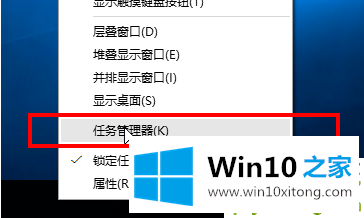
2.然后就可以看到我们正在运行的程序了,想要关闭,可以右击程序点击关闭哦。
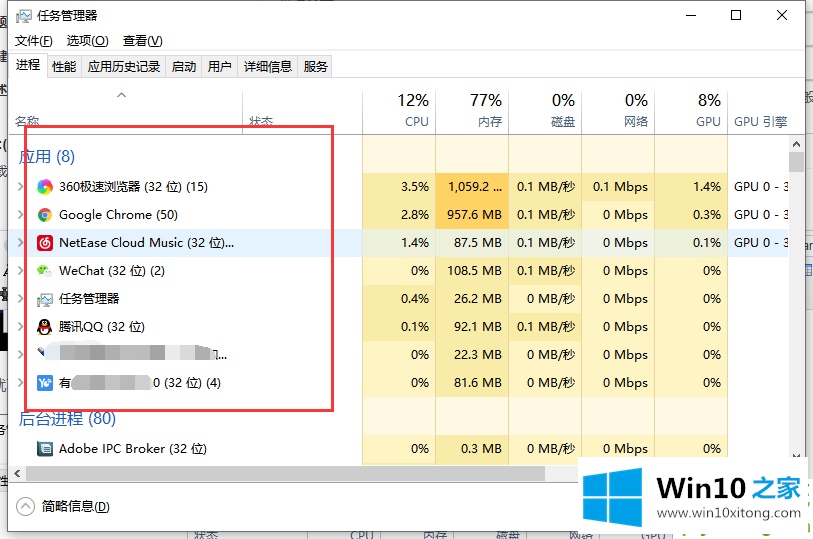
方法2:
1、按下键盘快捷键win+R打开运行窗口,然后在其中写入msinfo32回车确定。
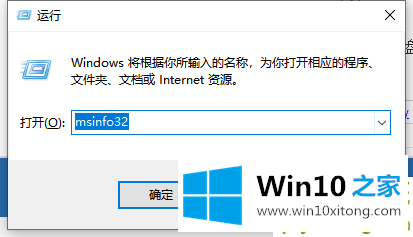
2、然后出现系统信息界面,依次展开左侧的软件环境--正在运行任务,一会右侧就会刷新到正在运行的程序了。
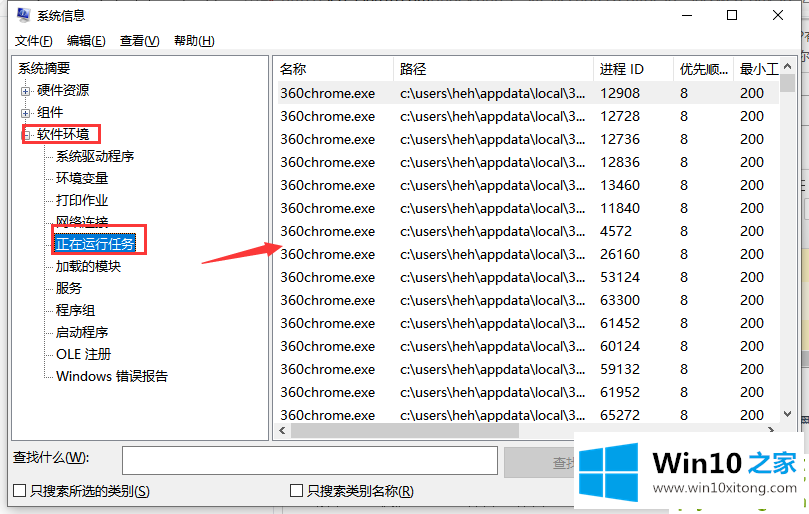
上述是帮你win10怎么看在运行的程序的教程。
上面的教程结合了截图给大家详细的说了win10怎么看在运行的完全操作手段,继续关注本站,更多的windows系统相关问题,可以帮你解答。